

Ankerのイヤホンを
手軽にカスタマイズしよう!
アプリの使い方を解説します。
Ankerのイヤホンを持っているなら使ってほしい
【アプリ】Soundcore
出来ることは、各種設定だけではありません。
イヤホンが正しく装着されているかをテストしたり
一人一人の聴覚感度を分析して、その人に合ったサウンドプロファイルの作成など
多くの機能を搭載しています。
これまでイヤホンをアプリで設定した事がなかった為、驚きの連続でした!
アプリをインストールするまでは・・・
面倒くさい (-ω-)/
なくても大丈夫でしょ?!
など、マイナスのイメージがありました。
もし・・・
同じように思っているなら、もったいない!
アプリを使わないと、イヤホンの機能を発揮しきれません。
結果的に損している事になります。
本記事を参考にすれば、【アプリ】Soundcoreの使い方が分かります。
完全ワイヤレスイヤホン「Soundcore Liberty 3 Pro」を例に解説します。
Ankerのイヤホンなら、型番が違っても大丈夫!
設定方法はほぼ同じです。
ぜひ、参考にしてください。
▼ Anker史上「最高音質」で話題沸騰中 ▼
-

Soundcore Liberty 3 Proをレビュー!Anker史上「最高音質」のワイヤレスイヤホン
続きを見る
YouTubeでも紹介!【アプリ】Soundcoreの使い方
YouTubeでも本記事の内容を紹介しています。
動画または本記事を参考にしてください。
【アプリ】Soundcoreで出来ること
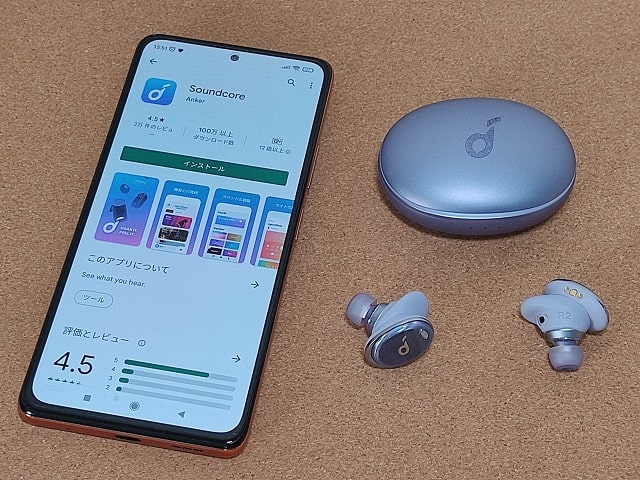
【アプリ】Soundcoreで出来ることは、たくさんあります。
「Soundcore Liberty 3 Pro」など、Ankerのイヤホンを買ったら使い方を覚えましょう!
主な機能は、以下の通りです。
- イヤホン登録
- 最新の状態にアップデート
- 装着テスト
- HearID サウンドテストで聴覚感度を調べる
- 一人一人に合ったサウンドプロファイルの作成
- ノイズキャンセリングなどのモード設定
- 外音取り込みの選択
- イヤホンをタッチ操作する機能の割り当て
- イコライザー
- 充電残量の確認
各種テストを受けると、イヤホンの密閉感・音の聴き取りやすさ・ノイズキャンセリング効果を測定できます。
その結果から、自分の耳に適した音に調整する事が可能!
音質の調整やイヤホンをタッチ操作する機能など・・・
手軽にカスタマイズ設定できるのが、最大の魅力です。
また、イヤホンを最新の状態にアップデートできます。
アプリを使わないのは、もったいない!
ここからは、アプリのインストール方法から順に解説していきます。
【アプリ】Soundcoreの使い方:インストール
【アプリ】Soundcoreを使うには、インストールが必要です。
アプリは、iOS機器とAndroid機器に対応しています。
- iOS:iPhoneなどApple製品向け
- Android:Androidのスマホやタブレット向け
App Store(iOS)とGoogle Play(Android)のリンクを貼っておきます。
必要な方をインストールしてください。
▼【アプリ】Soundcoreのインストールはこちら ▼
インストール方法を解説します。
Androidの画像を使っていますが、iOSでも操作方法はほぼ同じです。
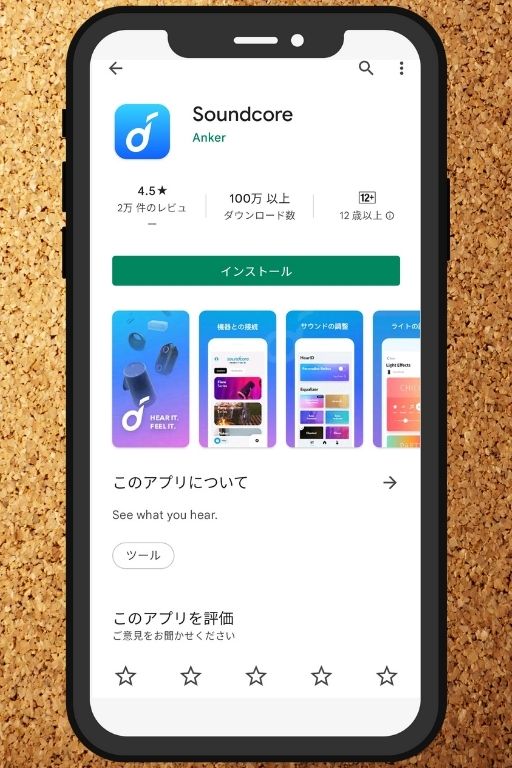
上記のリンクをタップすると
【アプリ】Soundcoreの画面が表示されます。
「インストール」をタップします。
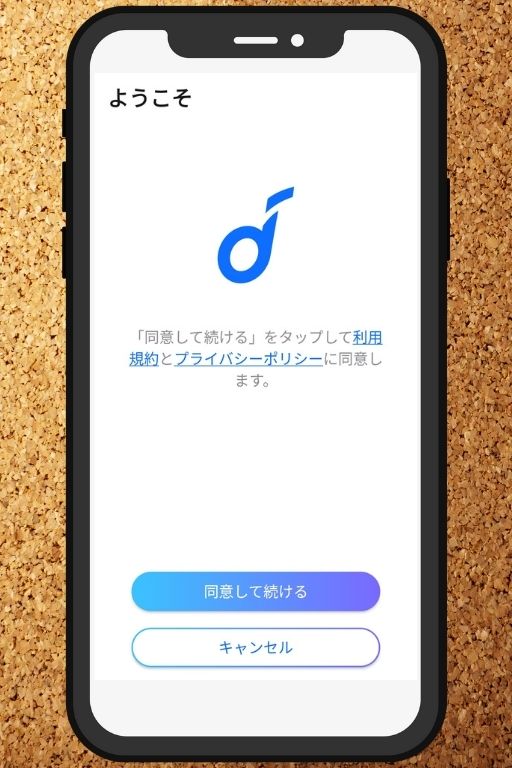
インストール完了後、「開く」をタップします。
上記のような画面が表示されます。
「同意して続ける」をタップします。
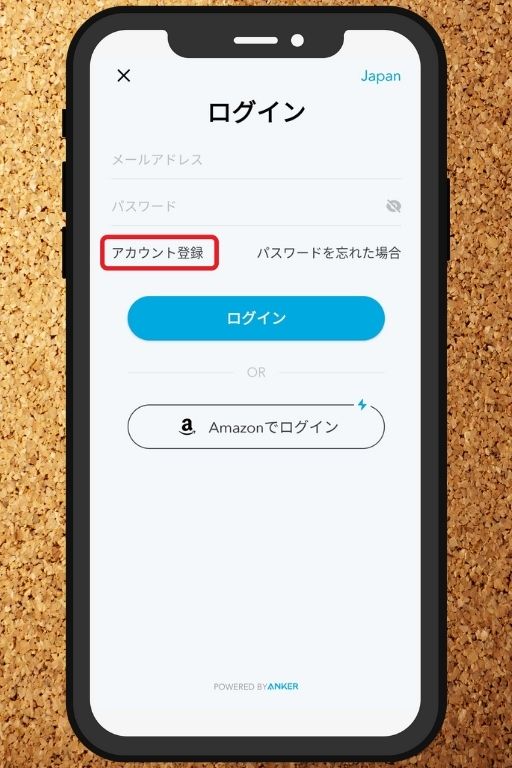
トップページが開きます。
- アカウント「登録済」→メールアドレスとパスワードを入力してログイン
- アカウント「登録していない」→登録する
アカウント登録していない場合は、登録から始めましょう。
登録方法は2種類です。
- Soundcoreへ新規で登録する
- Amazonの登録情報を利用する
ここでは、Soundcoreへ新規登録する方法を解説します。
「アカウント登録」をタップします。
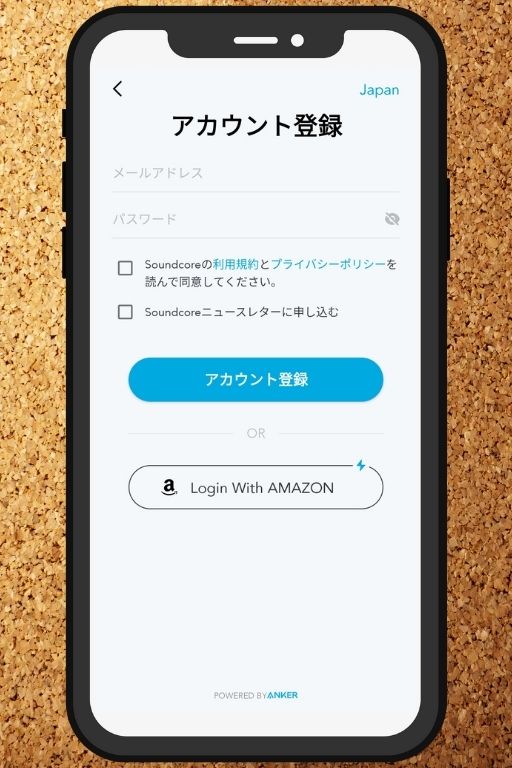
「メールアドレス」「パスワード」を入力します。
メールアドレスには、後ほど確認メールが届きます。
また、パスワードは任意の文字を入力してください。
利用規約とプライバシーポリシーを読んだら、チェックボックスに「チェック」を入れます。
ニュースレターは必要な人だけ「チェック」を入れてください。
「アカウント登録」をタップします。
パスワードは、忘れないようにメモしてください。
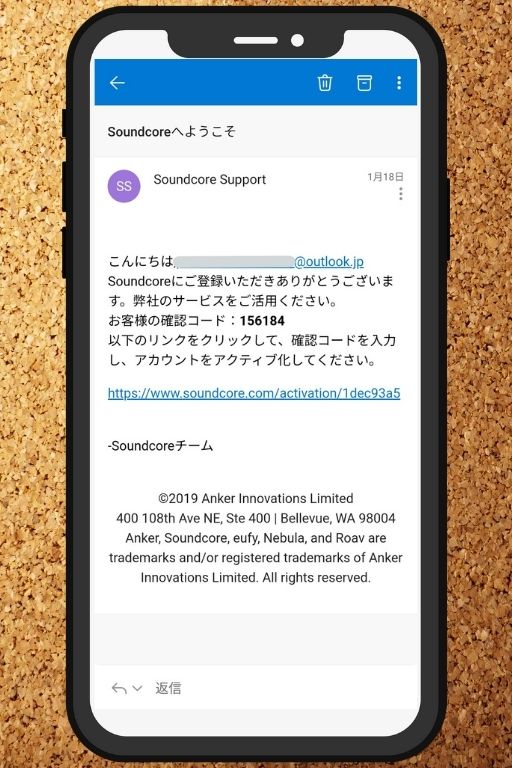
登録したメールアドレスにメールが届きます。
メールを開いて確認しましょう。
私の場合、届いたメールが迷惑メールとして振り分けされていました (-ω-)/
メールが見つからない場合、迷惑メールフォルダー内を確認してみましょう。
メール内にある「リンク」をタップします。
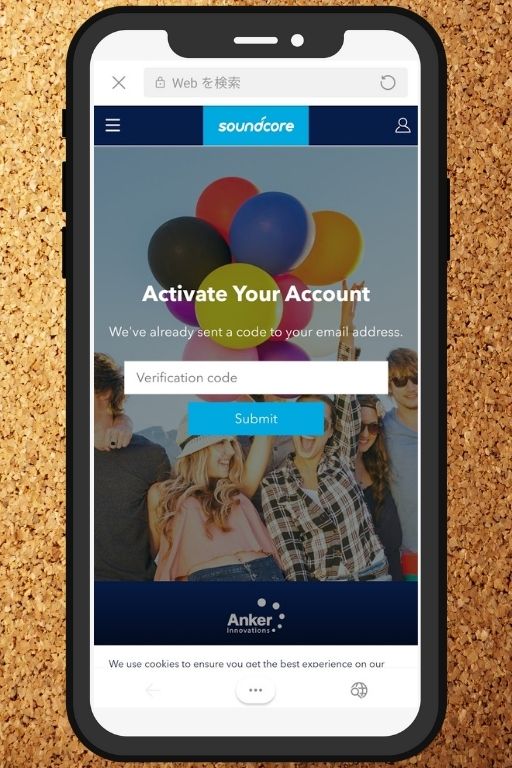
Soundcoreのページが開きます。
メール内に記載された「確認コード」を入力して「Submit(送信する)」をタップします。
以上で、【アプリ】Soundcoreのインストールとアカウント登録は完了です。
【アプリ】Soundcoreの使い方:イヤホン登録
つづいて、【アプリ】Soundcoreにイヤホンの登録をします。
アプリを開きましょう!
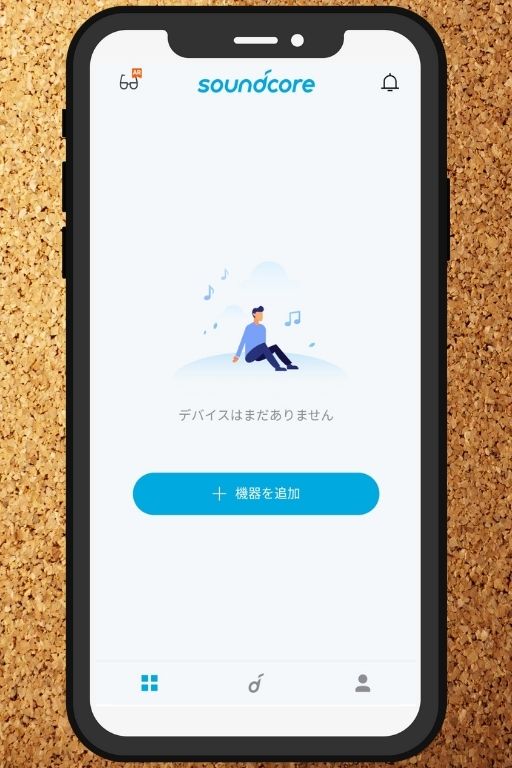
はじめてアプリを使う場合、このような画面が表示されます。
「+ 機器を追加」をタップします。
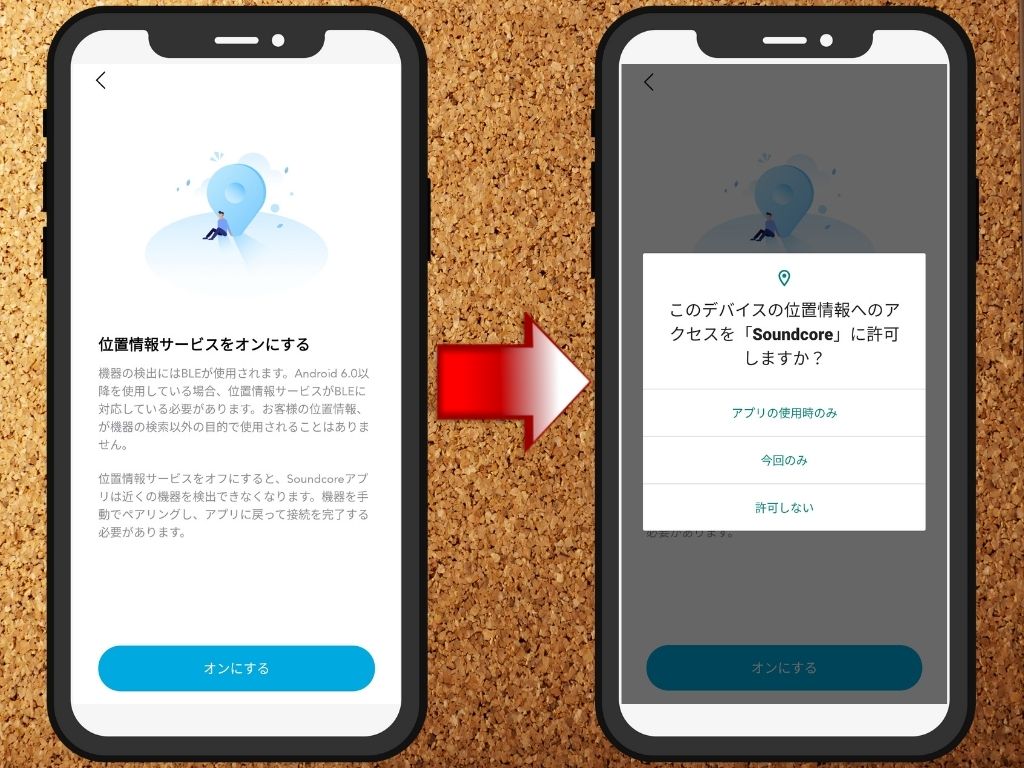
アプリが位置情報へのアクセスを許可するかの確認です。
「オンにする」をタップします。
再確認されるので「アプリの使用時のみ」をタップします。
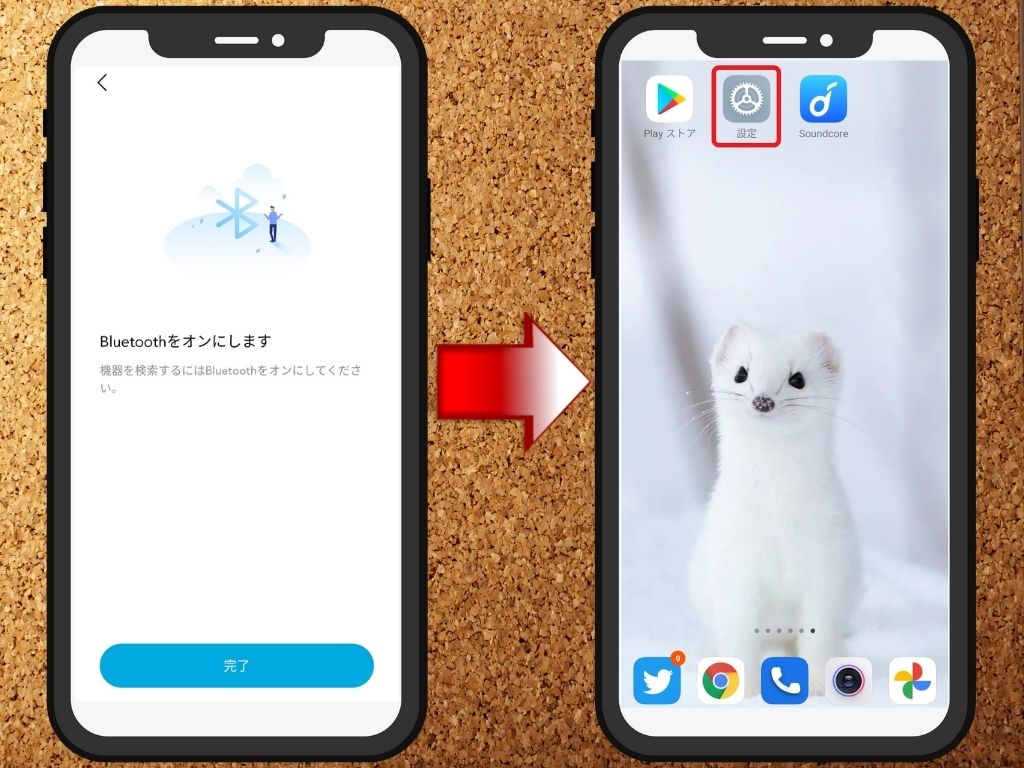
Bluetoothをオンにするため、一旦【アプリ】Soundcoreから離れます。
スマホにあるアプリ「設定」をタップします。
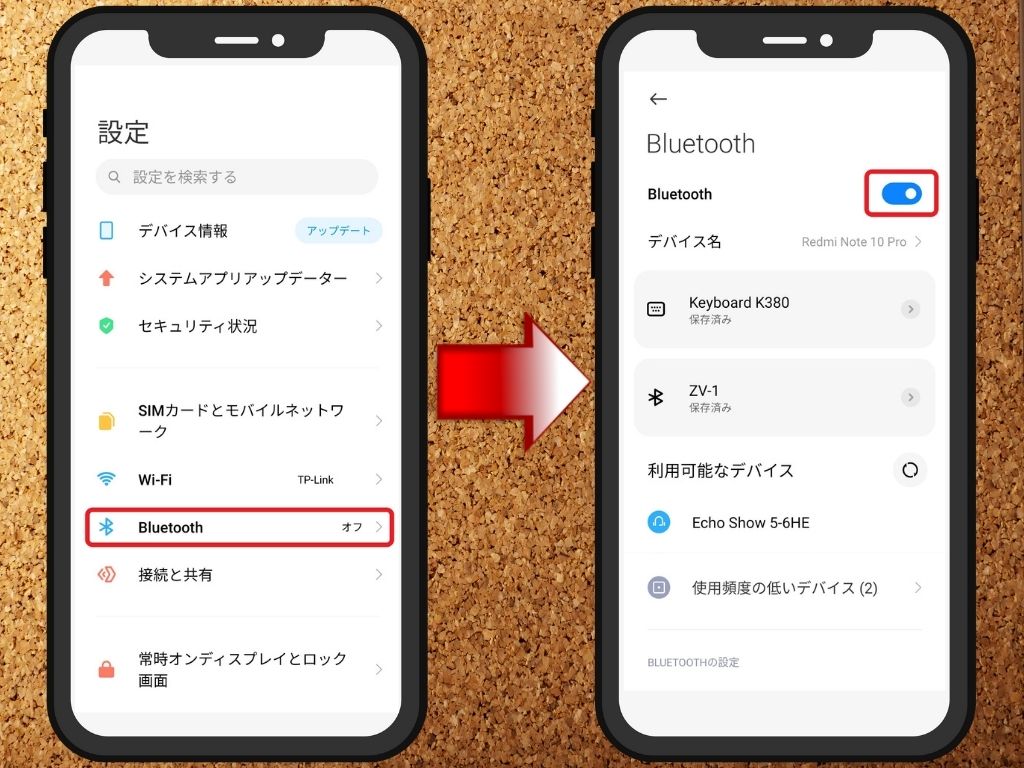
設定画面を開くと「Bluetooth」をタップします。
Bluetoothを「オン」にします。

ここからは、アプリにイヤホン登録(ペアリング)する作業です。
充電ケースのふたを開けると、自動的にペアリングされます。
私の場合、初回設定の時だけ自動ペアリングがうまくいきませんでした。
イヤホンが自動的に検出されない場合、以下の方法を試してください。
◆ 自動ペアリングできない場合 ◆
- 充電ケースのふたを開ける
- ボタンを3秒間長押し
- ケース内のLEDインジケーターが点滅
- 設定画面にイヤホン「Soundcore Liberty 3 Pro」を検出
無事、イヤホンが検出されました。
2回目以降は充電ケースのふたを開けるだけで、自動ペアリングされます。
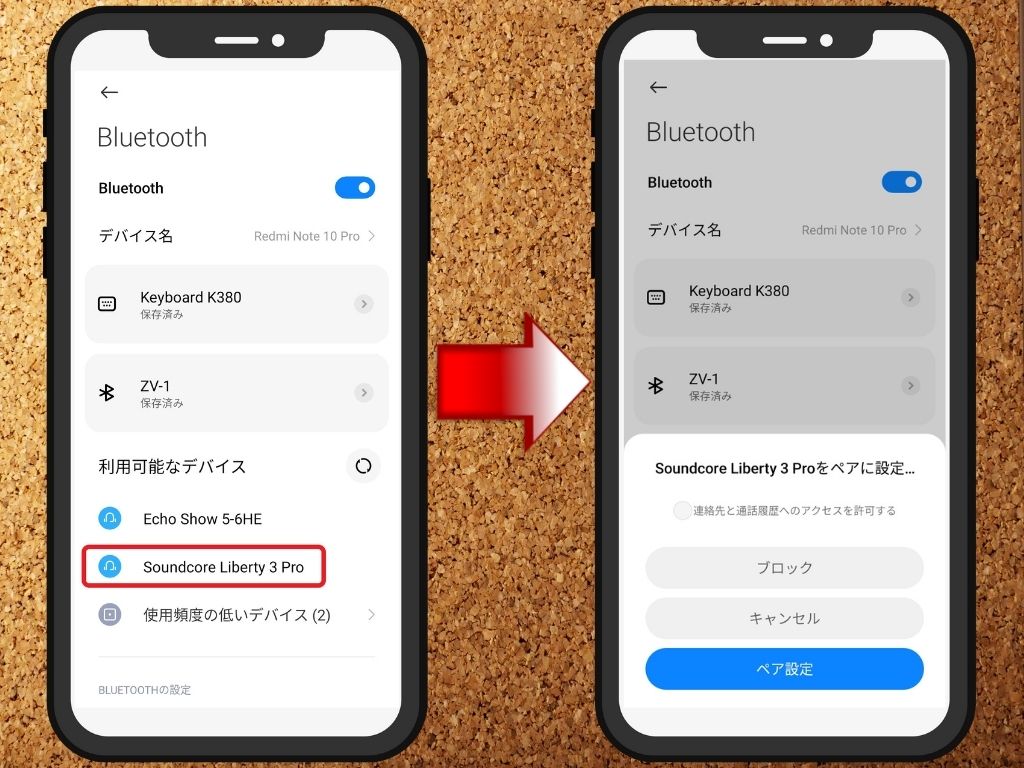
イヤホン「Soundcore Liberty 3 Pro」をタップします。
ペアリングするため「ペア設定」をタップします。
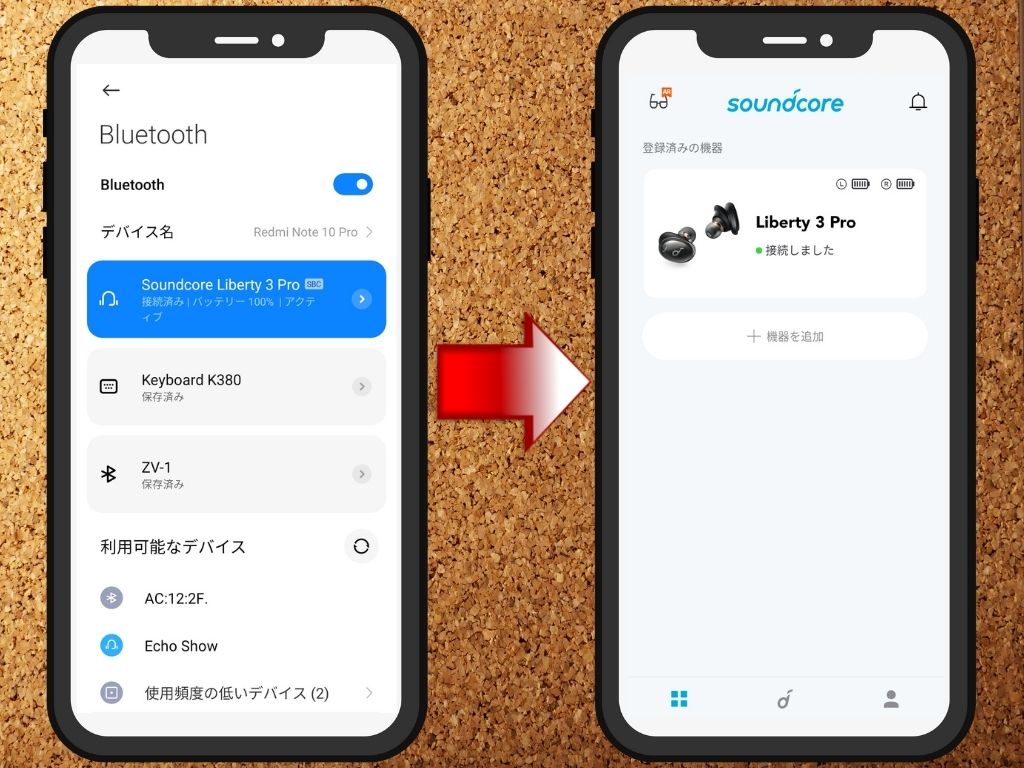
ペアリング完了です。
◆ 左の画像 ◆
設定画面にイヤホン「Soundcore Liberty 3 Pro」
Bluetoothに「接続済み」と表示されています。
◆ 右の画像 ◆
【アプリ】Soundcoreを起動すると、イヤホン「Liberty 3 Pro」
「接続しました」との表示があります。
◆ よくあるペアリングできない原因 ◆
- 電源が入っていない
- 充電切れ
ペアリングできない時は、画面の表示に従いましょう。
何度か試すと、ペアリングできる場合があります。
イヤホン登録完了まで、あと少し!
【アプリ】Soundcoreに表示されている「Liberty 3 Pro」をタップします。
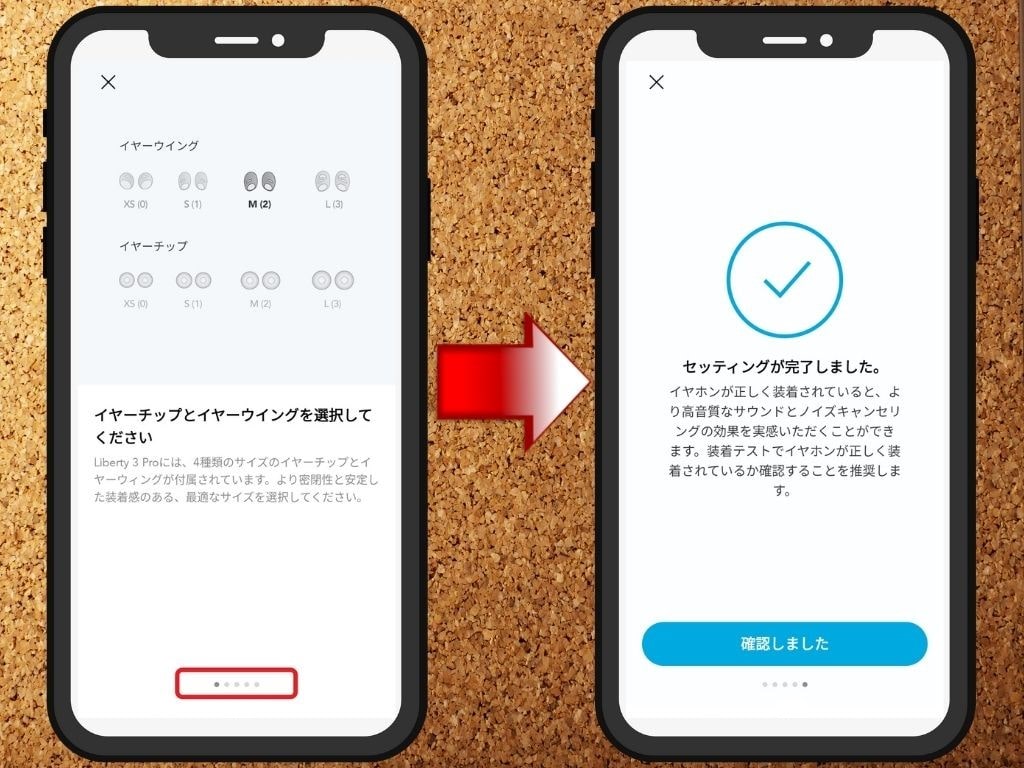
イヤホンの装着方法が表示されます。
赤枠を右から左にスワイプ(スライド)しながら確認します。
「確認しました」をタップします。
イヤホン登録完了です。
【アプリ】Soundcoreの使い方:最新の状態にアップデート
【アプリ】Soundcoreの魅力の1つ!
イヤホンを最新の状態にアップデート(ファームウェアの更新)できます。
不具合があっても、ファームウェアの更新で改善される場合があります。
更新がある場合、アプリを起動すると表示されます。
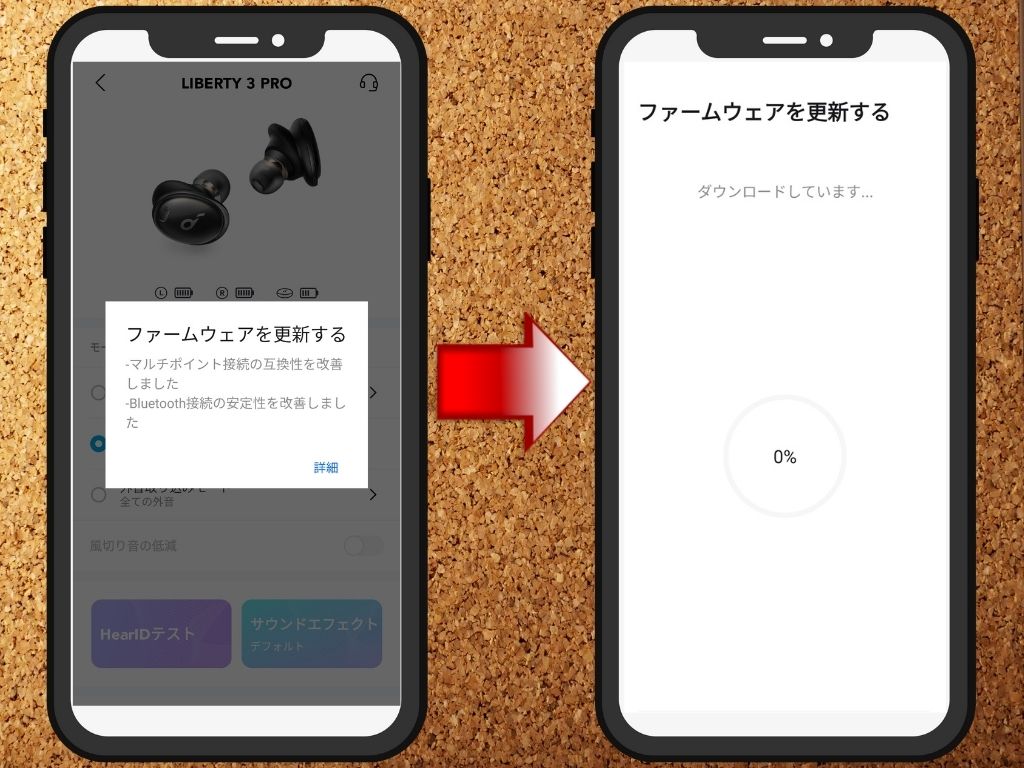
ファームウェアを更新すると表示されています。
「詳細」をタップします。
すると、ダウンロードが始まります。
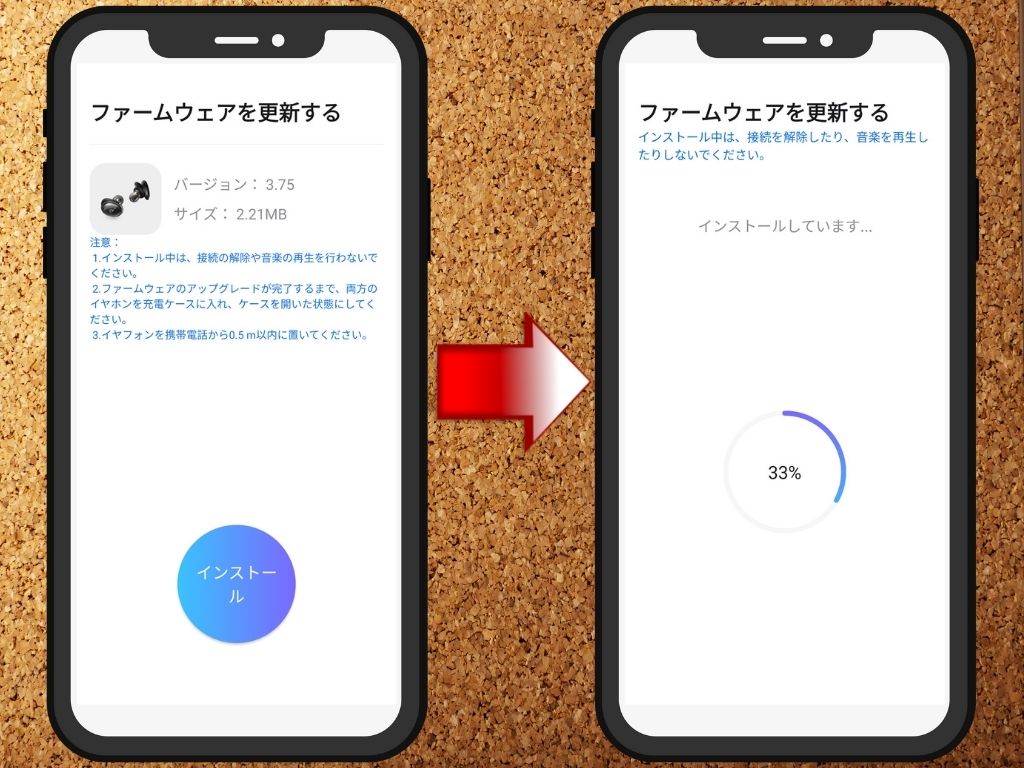
注意事項を確認して「インストール」をタップします。
しばらくお待ちください。
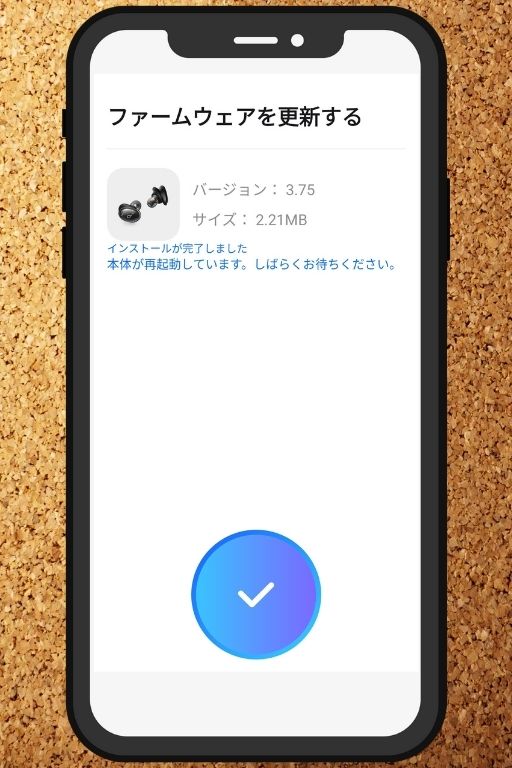
画面下の「チェック」をタップすると、インストール完了です。
最新の状態にアップデート(ファームウェアの更新)されました。
【アプリ】Soundcoreの使い方:装着テスト
ノイズキャンセリングなど各種設定をする前に・・・
イヤホンの装着テストから始めましょう!
◆ 装着テストで分かること ◆
イヤホンの密閉感
サイズの合ったイヤーチップを装着することで、音質・ノイズキャンセリングの効果が高まります。
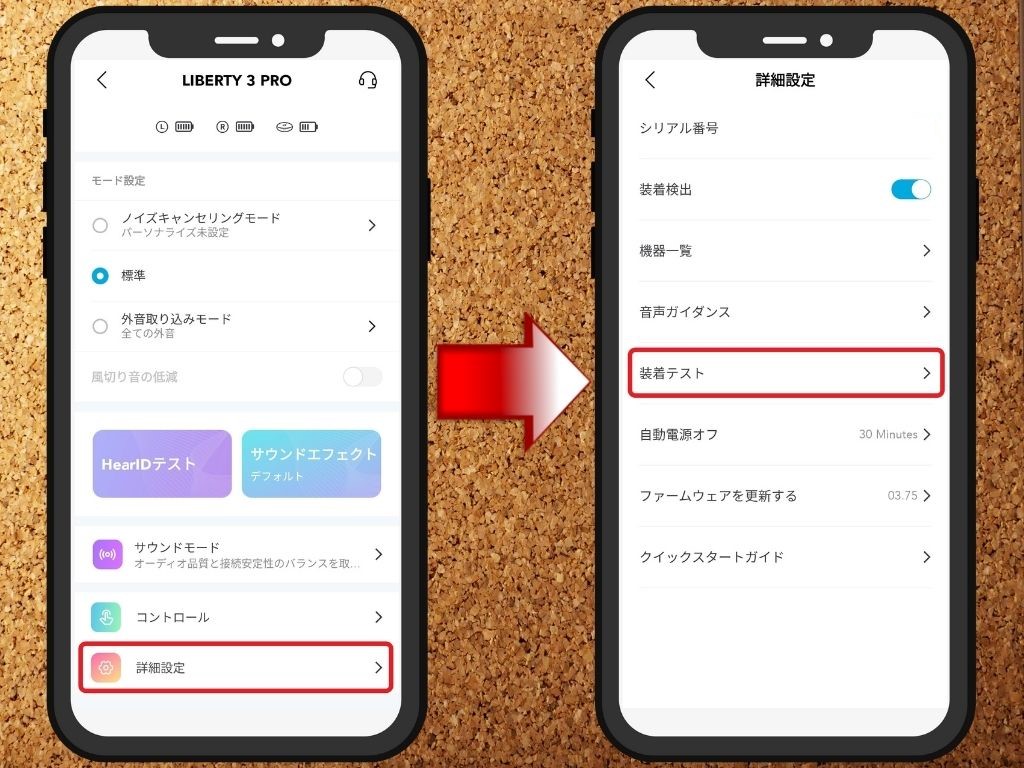
「LIBERTY 3 PRO」のイヤホンが表示されている画面を一番下までスクロールします。
「詳細設定」をタップします。
つづいて「装着テスト」をタップします。
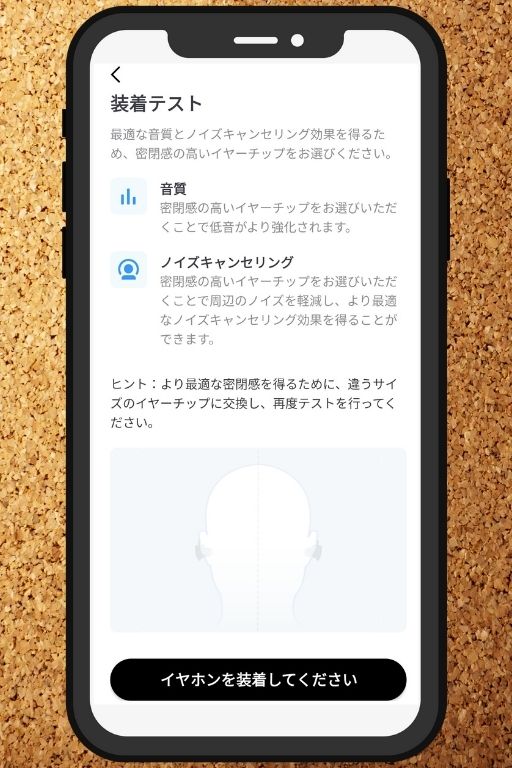
イヤホンを装着して準備します。
「イヤホンを装着してください」をタップします。
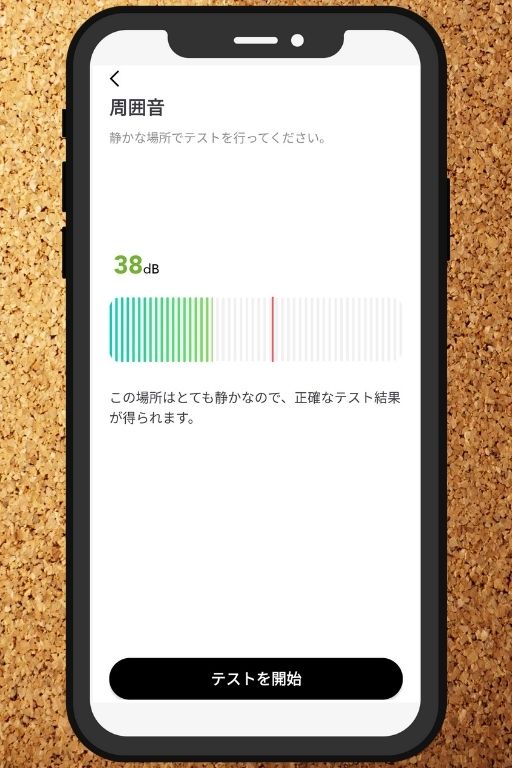
装着テストは、静かな場所でおこなってください。
画像中央の赤い線より左側になる場所へ移動します。
「テストを開始」をタップします。
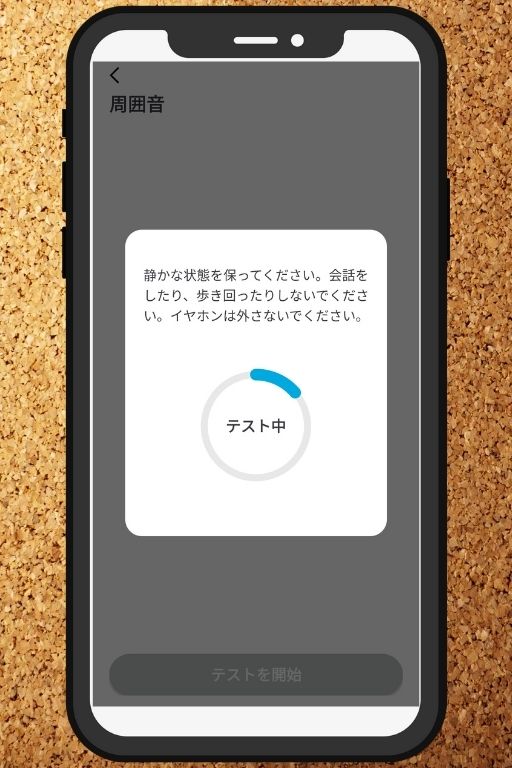
テスト中です。
しばらくお待ちください。
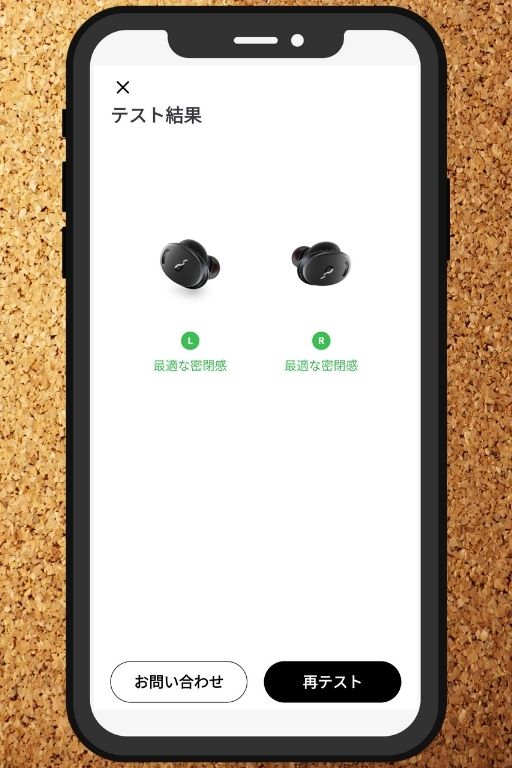
テスト結果が表示されます。
「最適な密閉感」と表示されれば、合格です。
違う結果が表示された場合、異なるイヤーチップを装着して再テストしましょう。
【アプリ】Soundcoreの使い方:HearID テストは2種類あり
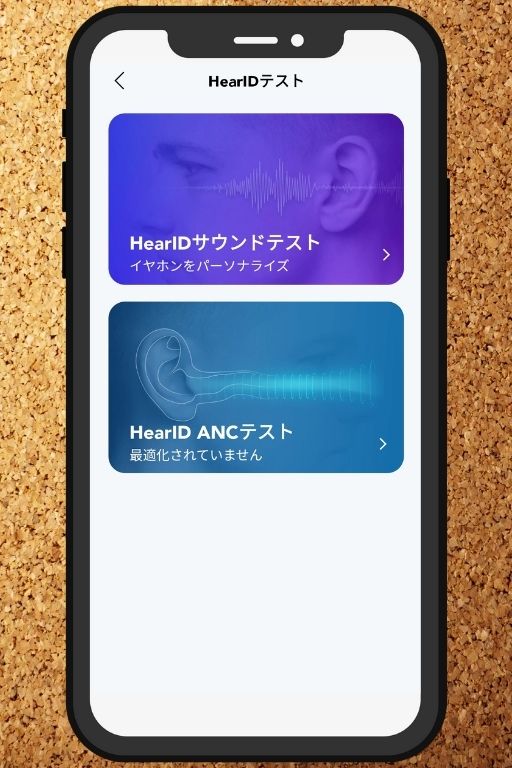
HearID テストを受けてみましょう!
以下の通り、2種類あります。
- HearID サウンドテスト
- HearID ANCテスト
順に見ていきます。
HearID サウンドテスト
HearID サウンドテストから見ていきます。
◆ 分かること ◆
音の聴き取りやすさ
複数の周波数帯から聴覚感度を分析します。
分析結果から音の聴き取りやすさを測定します。
一人一人に合ったサウンドプロファイルを作成して音質の調整をしてくれます。
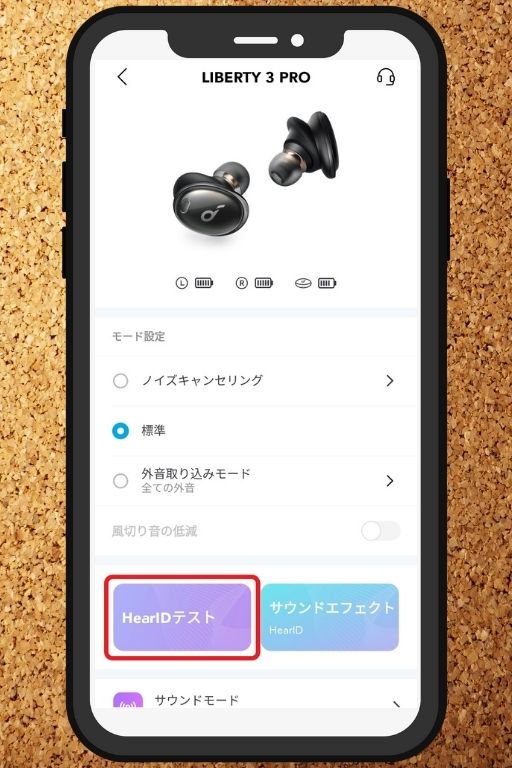
「HearID テスト」をタップします。
2種類のテストが表示されたら「HearID サウンドテスト」をタップします。
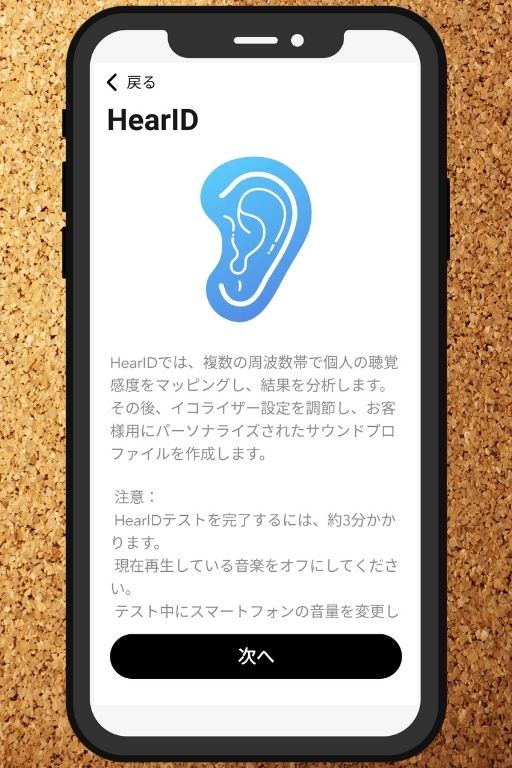
テストには、約3分かかります。
注意事項を確認したら「次へ」をタップします。
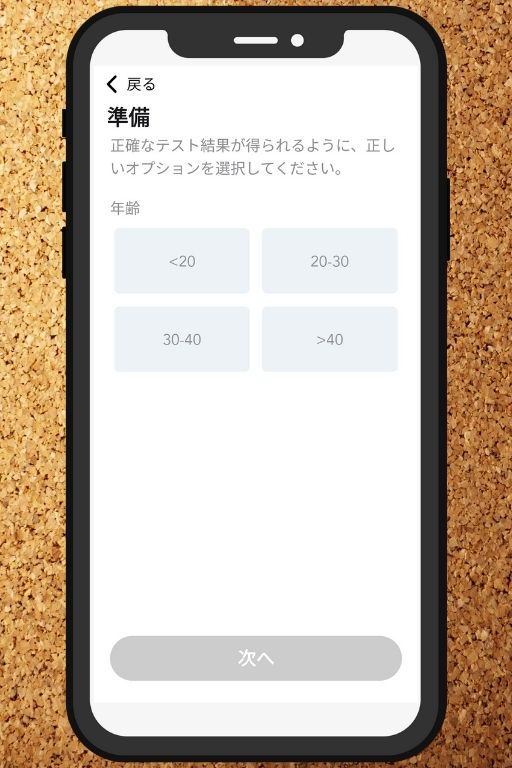
以下の4つより「年齢」を選択します。
- ~20歳
- 20~30歳
- 30~40歳
- 40歳~
「次へ」をタップします。
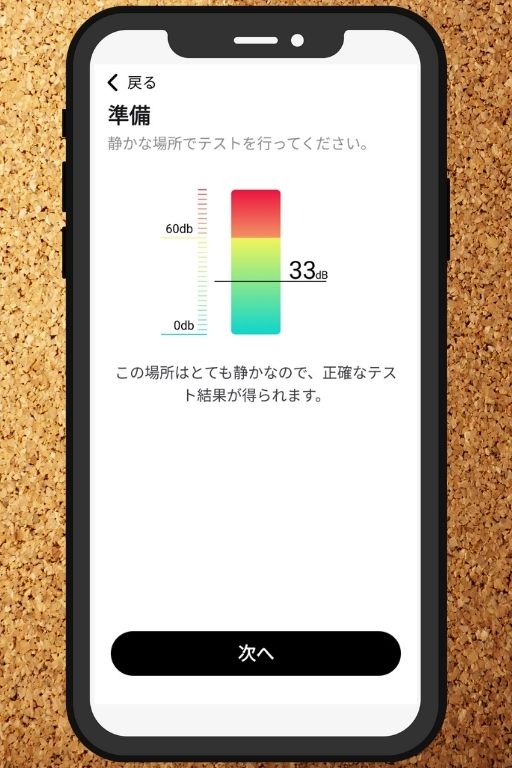
テストは静かな場所でおこなってください。
画面の表示を確認して「次へ」をタップします。
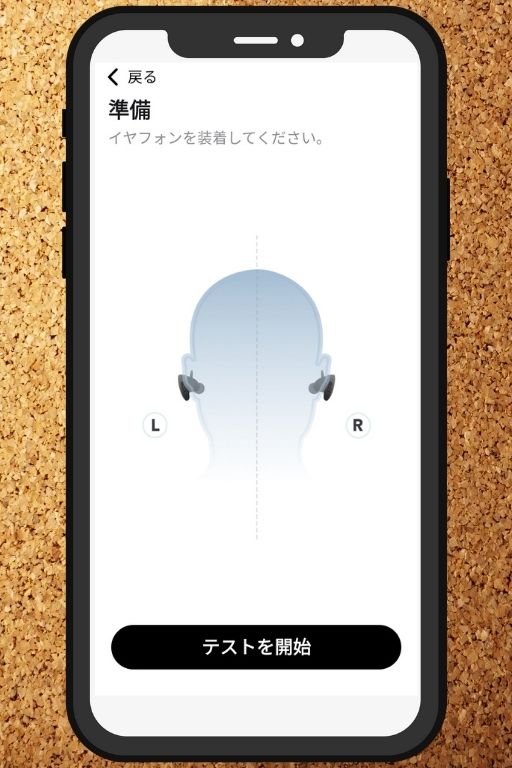
イヤホンを装着します。
「テストを開始」をタップします。
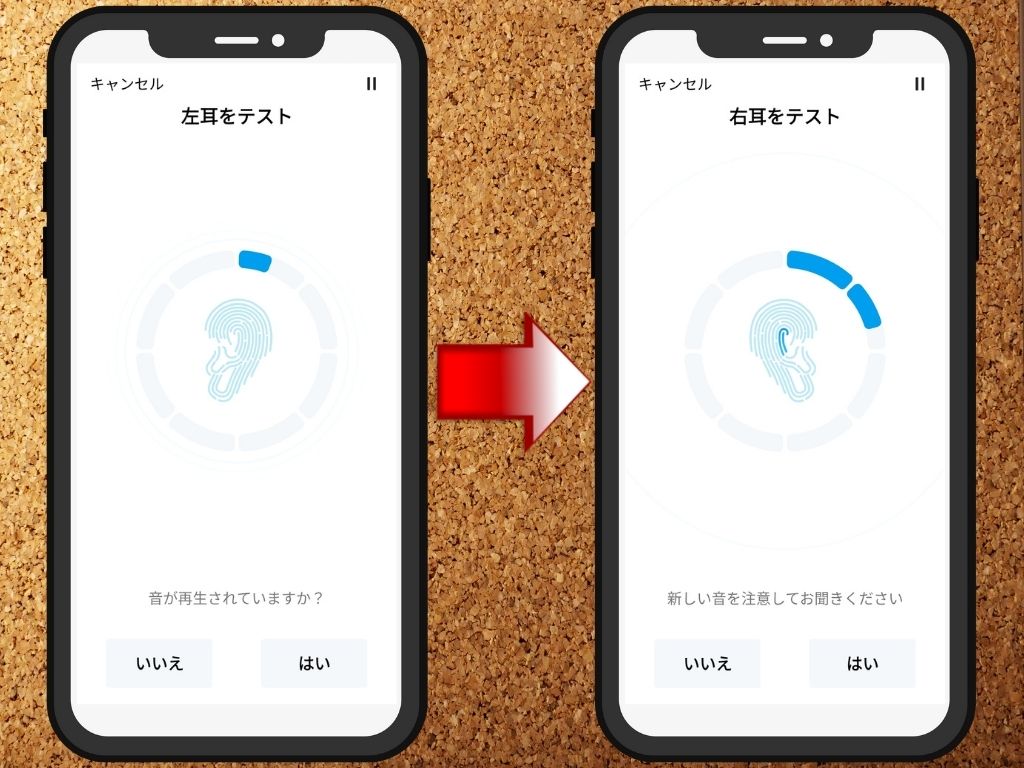
左耳から音が再生されます。
- 音が聞こえる→「はい」
- 音が聞こえない→「いいえ」
繰り返し、新しい音が再生されます。
そのたびに「はい」「いいえ」をタップしましょう。
左耳のテストが終わると「続行」をタップします。
次に右耳も同様のテストを受けます。
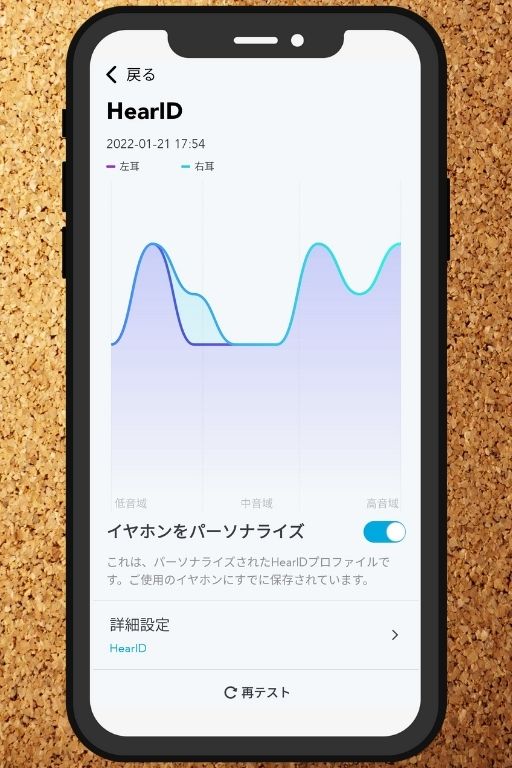
テスト結果が表示されます。
一人一人に合ったサウンドプロファイルが作成されます。
画面下部の「詳細設定」をタップすると、詳細が確認できます。
HearID ANCテスト
つづいて、HearID ANCテストを見ていきます。
◆ 分かること ◆
ノイズキャンセリングの効果
耳の形は人それぞれです。
分析結果から耳の形に合わせてノイズキャンセリング効果を最適化します。
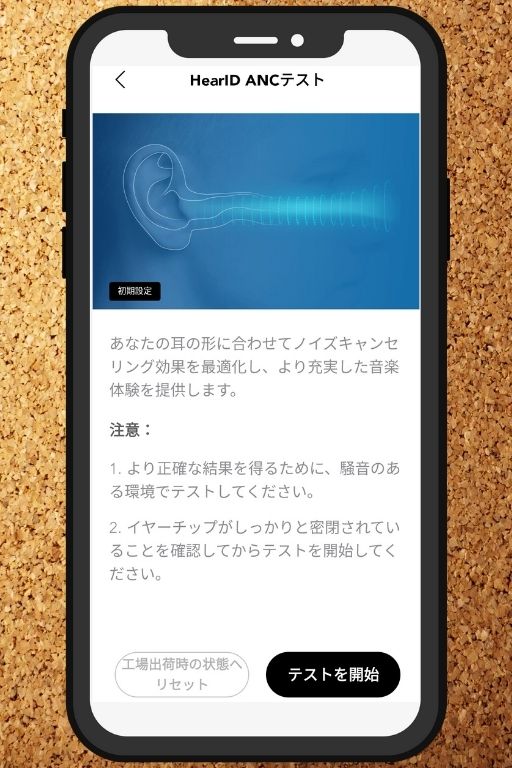
ホーム画面にある「HearID テスト」→「HearID ANCテスト」をタップします。
「テストを開始」をタップします。
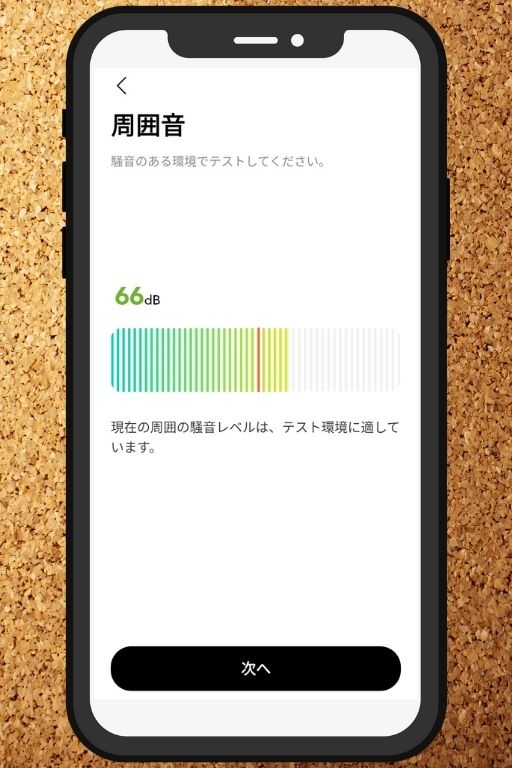
テストは騒音のある場所でおこなってください。
画像中央の赤い線より右側になる場所へ移動します。
私の場合、部屋で音楽をかけて対応しました。
「次へ」をタップします。
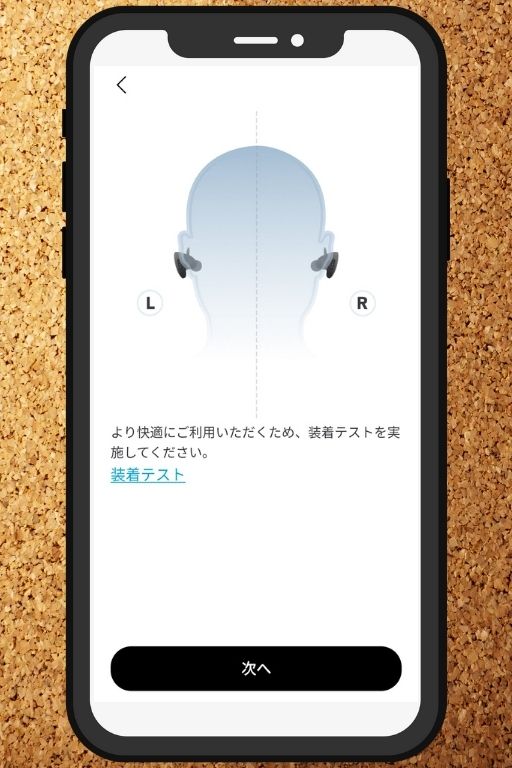
イヤホンを装着します。
準備ができたら「次へ」をタップします。
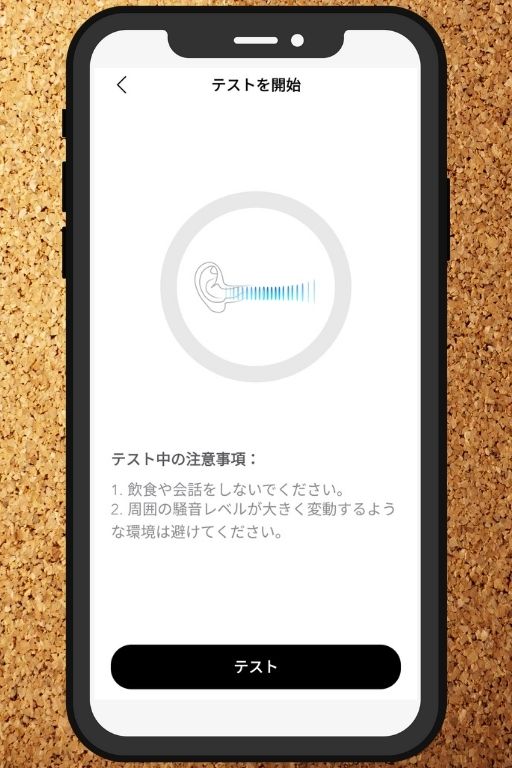
注意事項を確認したら「テスト」をタップします。
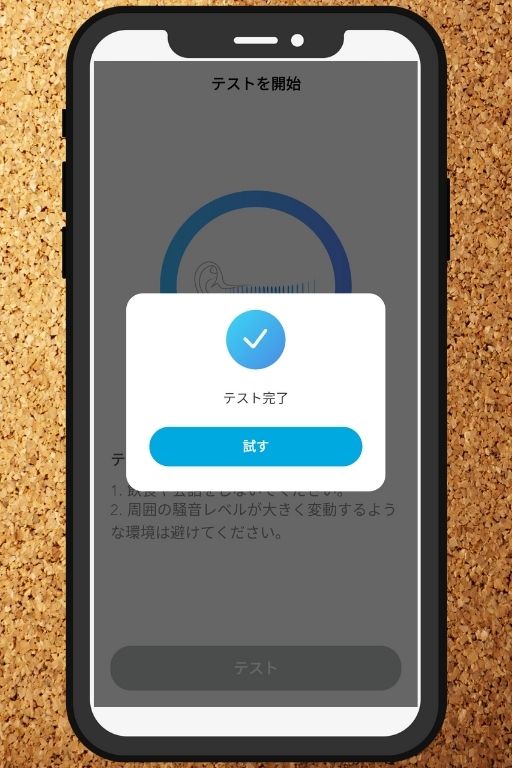
テスト完了です。
「試す」をタップします。
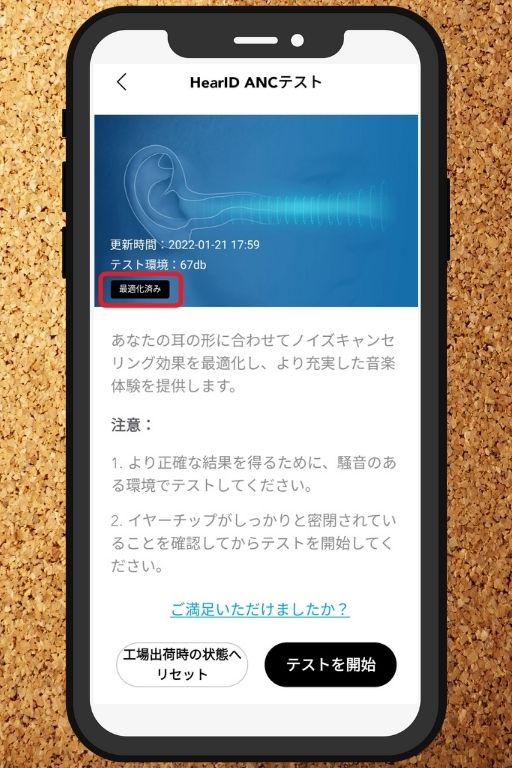
すると、小さい文字で「最適化済み」と表示されています。
周囲環境に合わせてノイズキャンセリングを最適化できたというわけです。
【アプリ】Soundcoreの使い方:各種設定

最初に受けておくべきテストについて解説してきました。
ここからは、Soundcore Liberty 3 Proを例に各種設定する方法を紹介します。
主な設定項目は、以下の通りです。
- ノイズキャンセリングなどのモード設定
- 外音取り込みの選択
- イヤホンをタッチ操作する機能の割り当て
- イコライザー
- 充電残量の確認
使い方が分かれば、手軽にカスタマイズできます。
便利でオススメの機能!
1つずつ、順に見ていきましょう。
モード設定・外音取り込み
ノイズキャンセリングなど、モード設定を見ていきます。
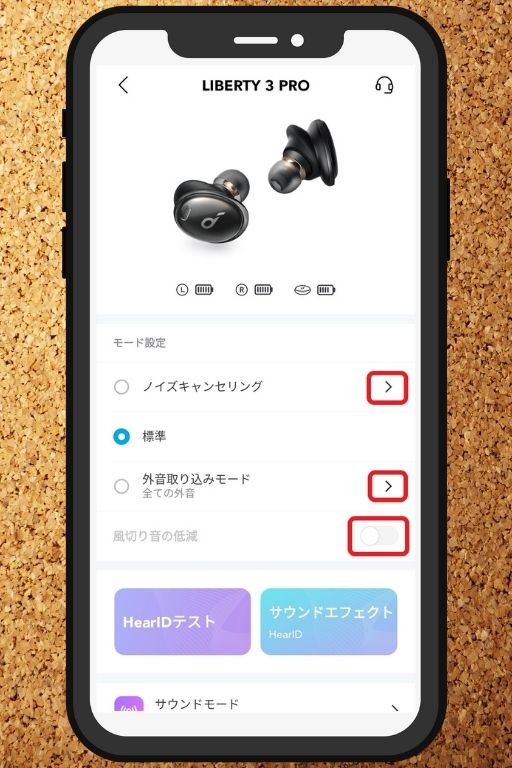
画像の通り、3つのモードがあります。
- ノイズキャンセリング
- 標準
- 外音取り込みモード
それぞれの特徴をハッキリと知りたい場合・・・
部屋で音楽をかけたり騒がしい場所へ移動して、3つのモードを切りかえてみましょう。
聴こえ方が大きく異なります。
精度の高さが明確に分かるので、ぜひ試してください。
また、風切り音の低減を「ON・OFF」できます。
- ノイズキャンセリングの右にある「>」
- 外音取り込みモードの右にある「>」
それぞれをタップすると、以下のページへ移動します。
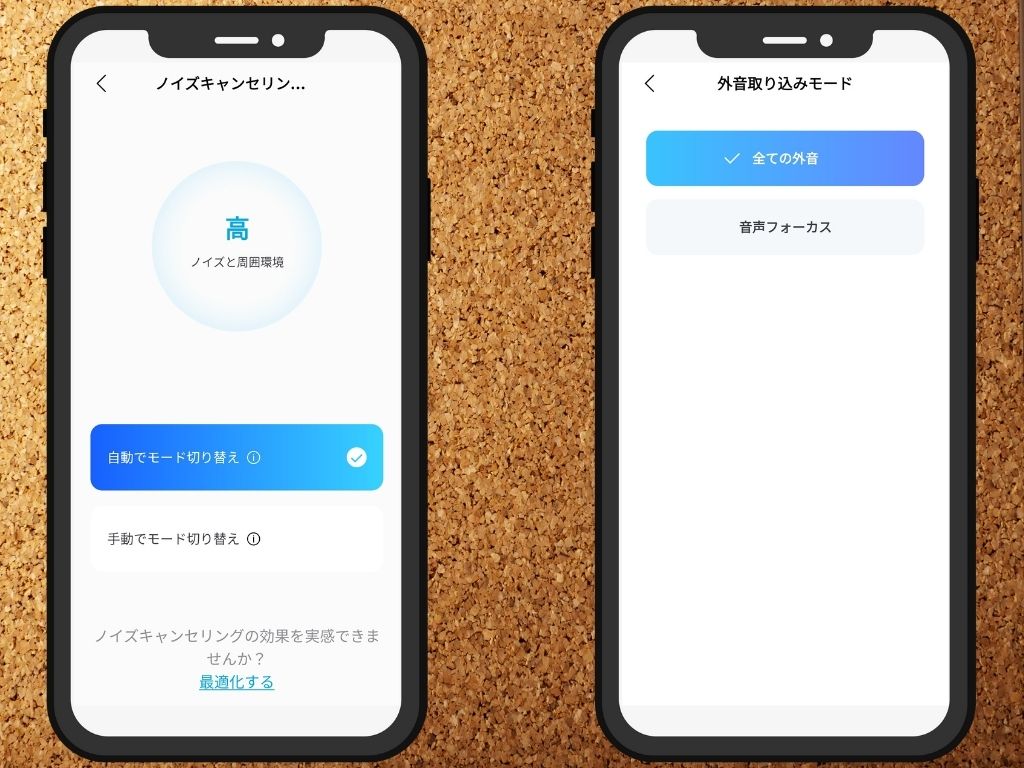
◆ 左の画像 ◆
ノイズキャンセリングの右にある「>」をタップすると開くページ
- 自動でモード切り替え
- 手動でモード切り替え
自動または手動での切り替えが可能です。
ノイズと周囲環境に合わせて「高・中・低」を切り替えます。
最下部の「最適化する」をタップすると、ノイズキャンセリング効果を再テストできます。
◆ 右の画像 ◆
外音取り込みモードの右にある「>」をタップすると開くページ
外音取り込みモードは2種類です。
- 全ての外音
- 音声フォーカス
人と会話をする時など、外の音を取り込みたい時に使えるモードです。
音声フォーカスを選択すると、会話をメインに取り込みます。
例えば・・・
カフェで音楽を聴いている時、店員さんに話しかけられるとします。
普通なら外の音を取り込むためにイヤホンを外しますが
イヤホンをタッチして、外音取り込みを起動させるだけでOK!
わざわざイヤホンを外す手間がありません。
イヤホンのつけ外しによる落下や紛失などのリスクを減らせます。
この機能はかなりオススメです!
タッチ操作のコントロール設定
イヤホンをタッチ操作する機能の割り当てについて解説します。
Soundcore Liberty 3 Proには、左右のイヤホンにタッチパッドが搭載されています。
そのため、イヤホンをタッチすると音量の調整などをしてくれます。
手軽にカスタマイズできる上、イヤホンが使いやすくなる!
ぜひ利用してほしい設定です。
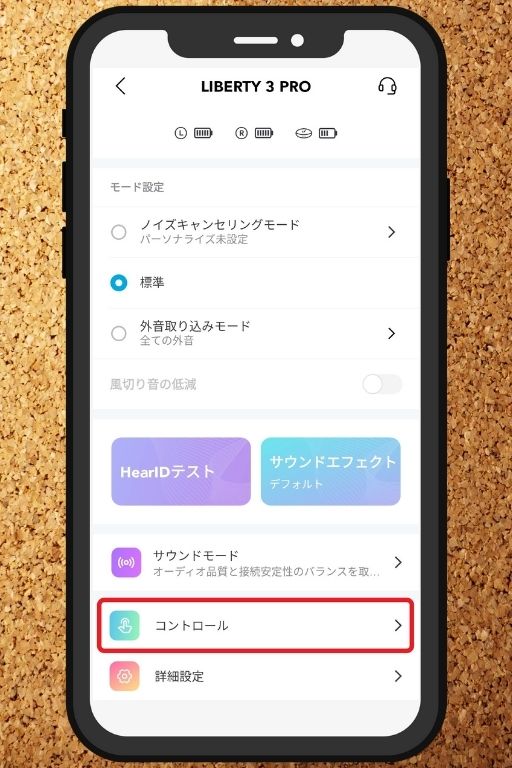
「LIBERTY 3 PRO」のイヤホンが表示されている画面を一番下までスクロールします。
「コントロール」をタップします。
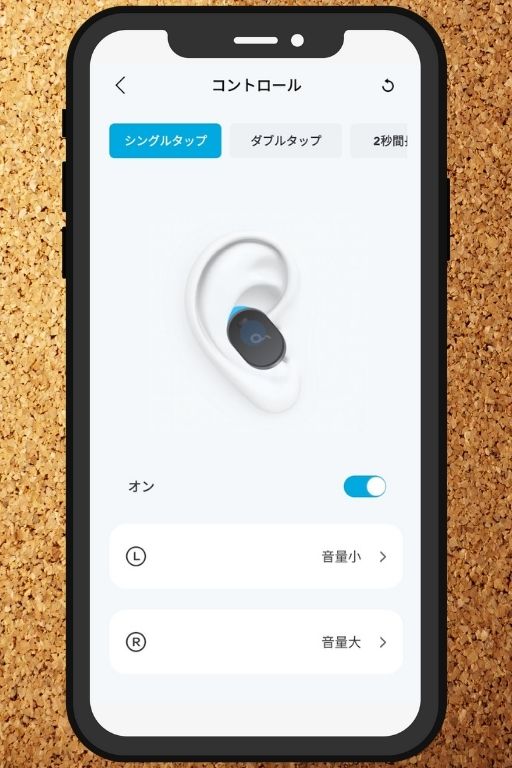
イヤホンのタッチ操作の種類に合わせて、機能の割り当てができます。
設定手順は、以下の通りです。
- タッチの種類を選択
- オン/オフの決定
- L(左)とR(右)それぞれに機能を割り当てる
タッチの種類は4つです。
- シングルタップ
- ダブルタップ
- 2秒間長押し
- 3回タップ
左右それぞれに4種類のタッチがあります。
つまり、最大8種類の機能を割り当てられる事になります。
ただし、両方のイヤホンを使っている場合のみカスタマイズできます。
片方のみのイヤホンを使っている場合、デフォルト(初期設定)が適用されます。
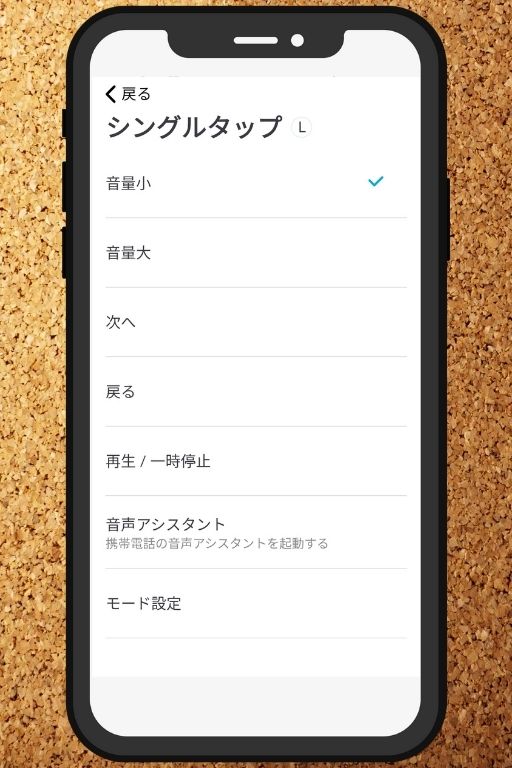
タッチ操作で割り当てられる機能は、以下の通りです。
- 音量小
- 音量大
- 次へ
- 戻る
- 再生/一時停止
- 音声アシスタント
- モード設定
Soundcore Liberty 3 Proは、マイク音声がクリアで聴き取りやすいため通話やWeb会議で使う人も多いはず!
そんな人にオススメの機能「音声アシスタント」
Siriなどのスマホの音声アシスタントを起動させてくれます。
勝手に電話をかけるなど、誤動作が心配?!
安心してください。
Soundcore Liberty 3 Proは、装着センサーを搭載!
そのため、イヤホンを取り外すと自動的に音声アシスタントが停止します。
イコライザー
イコライザーを設定すると、自分好みの音質をより楽しめるようになります。
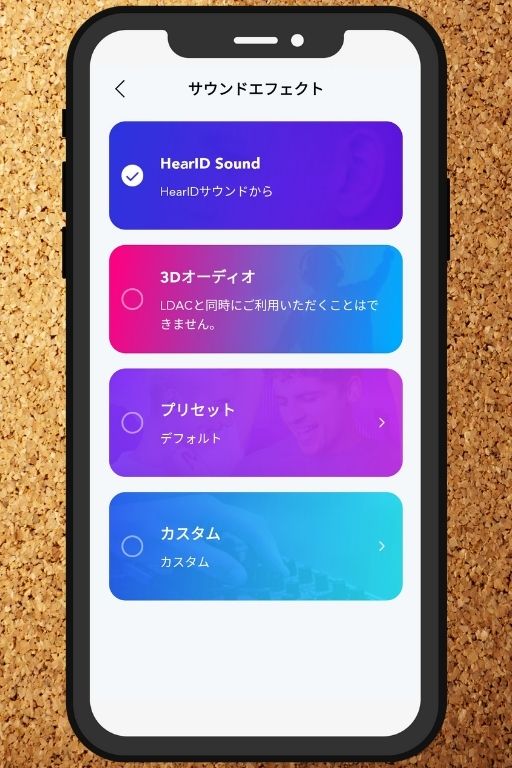
「LIBERTY 3 PRO」のイヤホンが表示されている画面の中央にある「サウンドエフェクト」をタップします。
画像の通り、4種類のサウンドエフェクトが表示されます。
- HearID Sound
- 3Dオーディオ
- プリセット
- カスタム
HearID Soundを選ぶと、HearIDテスト結果に基づいて調整された音を楽しめます。
3Dオーディオは複数の位置から音が再生された時の聴こえ方がするため、広がりのある音の空間を体験できます。
ここからは、プリセットとカスタムについて解説します。
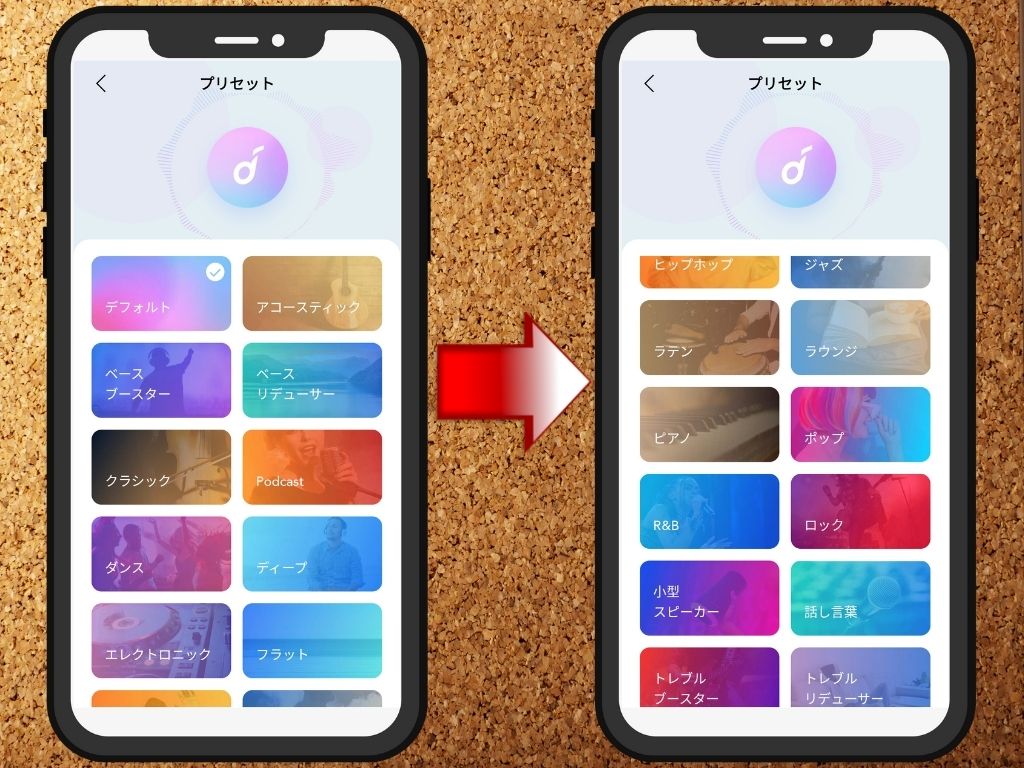
「プリセット」をタップすると、20種類以上あるイコライザーが表示されます。
イコライザーは随時更新されているので、今後さらに増えるかもしれません。
お気に入りの楽曲を流して切り替えてみると良いでしょう。
あとは、楽曲に合わせて最適なモノを選ぶだけでOK!
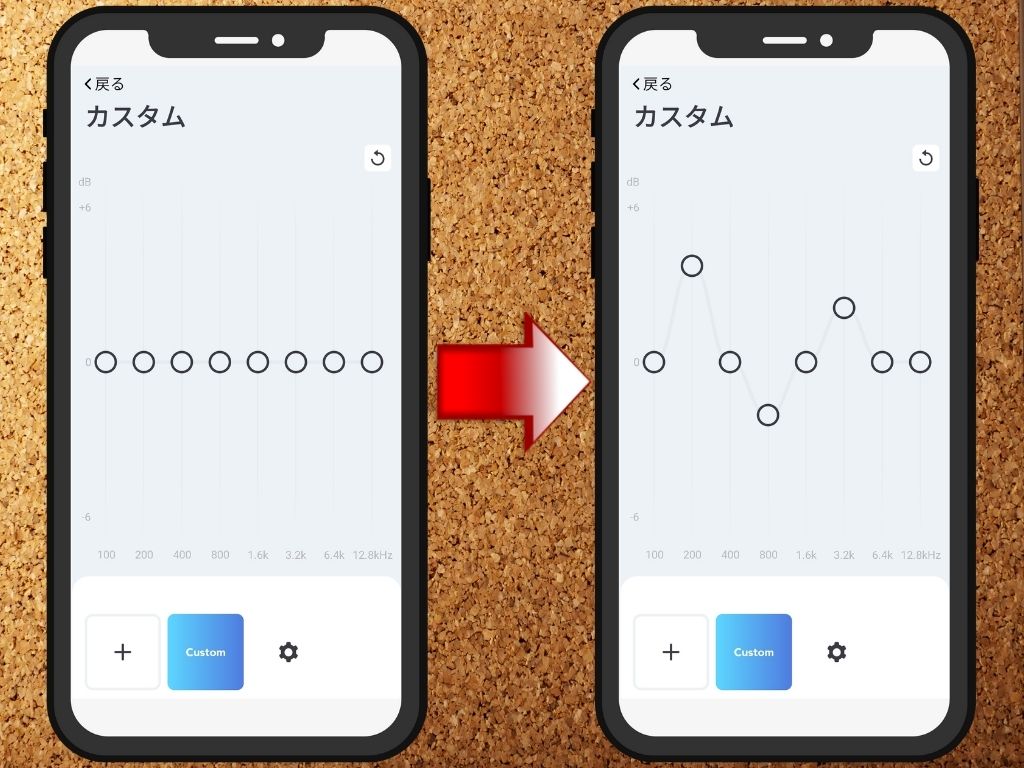
「カスタム」をタップすると、より上級者向けの設定ができます。
左は設定前の状態です。
右のように、音のバランスを自分好みに設定できます。
まずは、いろいろ試してみて自分に合う音を見つけましょう!
充電残量の確認
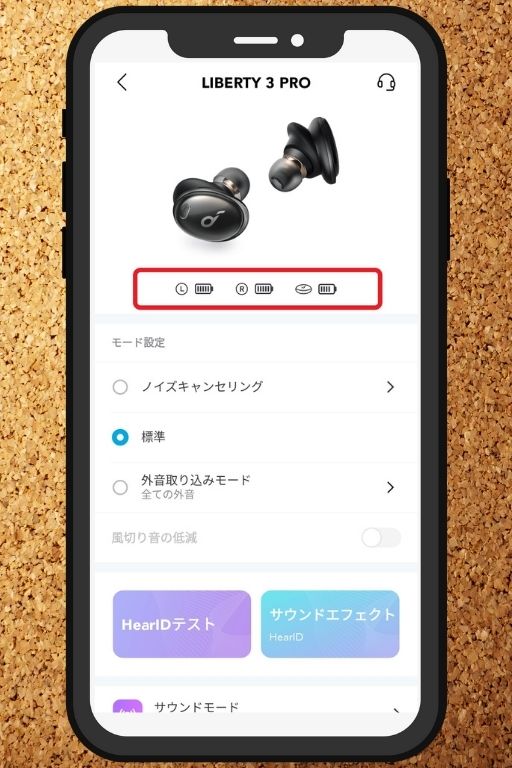
充電残量は、アプリの画面で確認できます。
また、充電ケースのボタンを押して確認する事も可能!
ランプ1つにつき、約30%の残量になります。
まとめ:【アプリ】Soundcoreで手軽にカスタマイズ設定しよう!

正直なところ・・・
アプリのインストールなど面倒くさいと思っていました。
実際に使ってみると、手軽でかんたん!
アプリで出来ることの多さに驚きを隠せません。
カスタマイズ設定を楽しんでいます。
例えば・・・
- その日の気分に合わせて、イコライザーを選ぶ
- 外音取り込みを利用してのウォーキング
- カフェではノイズキャンセリングの切り替えを活用
【アプリ】Soundcoreを使わない人は、損しています!
Ankerのイヤホンを買ったら、ぜひ使ってほしいと強く思います。
「Soundcore Liberty 3 Pro」は超おすすめのイヤホンです。
イヤホンの方もチェックしてくれると嬉しいです。
▼ Anker史上「最高音質」▼
▼ ワイヤレス充電器もAnker製品がおすすめ ▼
-

Soundcore Liberty 3 Proをレビュー!Anker史上「最高音質」のワイヤレスイヤホン
続きを見る
-

Razer(Nommo Chroma)ゲーミングスピーカー購入レビュー!
続きを見る
-

【Denon Home 150】HEOSの機能が凄すぎるネットワークスピーカー!音楽ストリーミングサービス対応
続きを見る
-

DENON HOME SOUND BAR 550 音楽ストリーミングサービスまで自由自在!
続きを見る
-

【Anker Soundcore Liberty 3 Pro】不具合・故障と思った時の対処法とリセットする手順
続きを見る






